
高容量紙匣-C
您可以新增大容量紙盤。這樣在進行大量列印工作時比較方便。
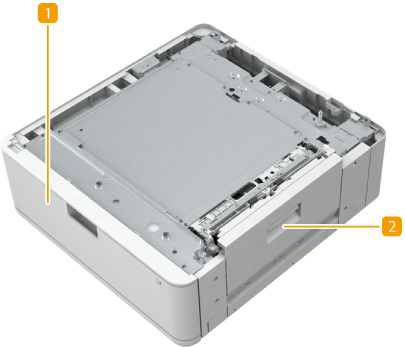
 紙匣
紙匣
裝入紙張。將紙張裝入高容量紙匣-C
 右下蓋
右下蓋
清除本機內的卡紙時打開此蓋。紙張來源卡紙
將紙張裝入高容量紙匣-C
 |
如果在使用裝訂設定進行列印時,紙張用完導致列印停止,請勿取走等待裝訂的輸出紙張。(列印和裝訂會在您清除卡紙後繼續。) |
 |
只有A4紙張可以裝入高容量紙匣-C。 |
1
握住紙匣的手柄並拉出,直到停止。
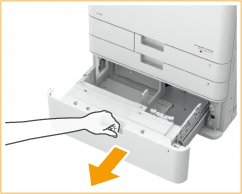
2
備妥紙張。
翻鬆紙疊,然後在平坦的表面上輕打以對齊邊緣。
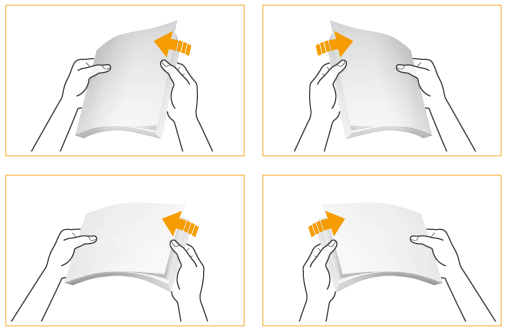
3
裝入紙張。
1 | 裝入紙疊時,列印面朝上,並緊靠紙匣的右側內壁。 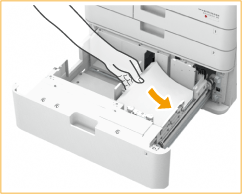 |
2 | 將紙張導板移至左緣。 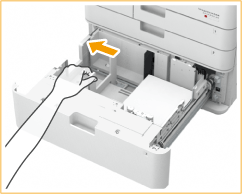 |
3 | 裝入紙匣使其緊靠紙盤的左側內壁。 |
4 | 確認左側的紙張正確裝入。 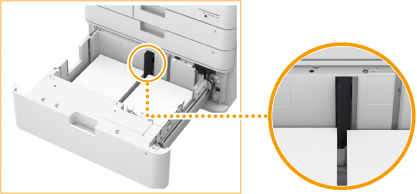 |
 |
裝入紙張時,請勿超出裝紙限制線請確定紙疊沒有超出裝紙限制線(  )。放入太多紙張可能導致卡紙。 )。放入太多紙張可能導致卡紙。 |
 |
如果使用帶有標誌記號的紙張,將紙張裝入紙張來源時,務必注意方向。放入預列印紙 |
4
將紙匣輕輕插入本機。
 |
請勿將不相容紙張裝入高容量紙匣-C。這樣可能導致卡紙。可用的紙張 捲曲的紙張在放入紙盤單元之前,必須先予以鋪平。 請勿將曾經影印過的紙張裝入高容量紙匣-C,這樣可能導致故障或機器損壞。想要在紙張背面列印時(影印第二面或雙面),請務必使用多用途紙盤進紙。 如果紙匣沒有完全推入紙盤裝置中,您將無法進行影印或列印。 |
 |
如果列印時發生問題,請嘗試將紙疊翻面,然後重新裝入。 |